
最新Win11正式版下载
全自动无人值守安装
常用软件人性化选择
最全驱动安装方案

免激活Win10纯净版下载
全自动无人值守安装
常用软件人性化选择
最全驱动安装方案
时间:2020-07-07 来源:下载之家 访问:次
说到蓝牙,大家首先想到就是手机上的,现蓝牙设置用于将各种设备连接到您的计算机。 它可能是你的键盘,鼠标,手机,耳机等。一些用户反馈说在Windows10系统蓝牙设置找不到的问题,怎么办呢?针对此疑问,接下来就让小编教你win10蓝牙设置找不到的解决方法吧。
Win10找不到蓝牙设置的解决方法
已解决:PC上缺少蓝牙设置
解决方案1——在“设备管理器”中重新启用蓝牙驱动程序软件

首先,您将使用“设备管理器”功能禁用蓝牙驱动程序,然后重新启用它。 以下是要遵循的步骤:
1、按Windows键+ X,单击“设备管理器”
2、在蓝牙部分,右键单击蓝牙驱动程序软件,选择“禁用设备”,单击“是”进行确认
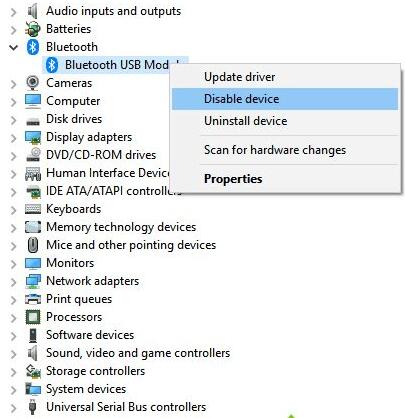
3、完成后再次右键单击驱动程序并选择启用设备
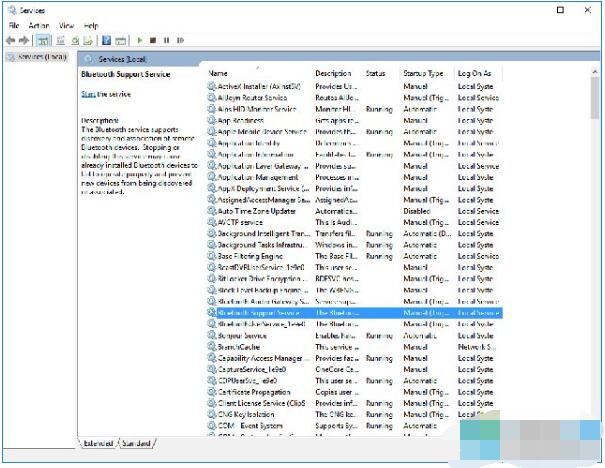
解决方案2—— 检查蓝牙支持服务是否已打开
如果禁用蓝牙支持,这可以解释为什么计算机上缺少蓝牙设置。 因此,请确保蓝牙支持处于活动状态。 如果不是这种情况,请按照下面列出的说明手动启用它。
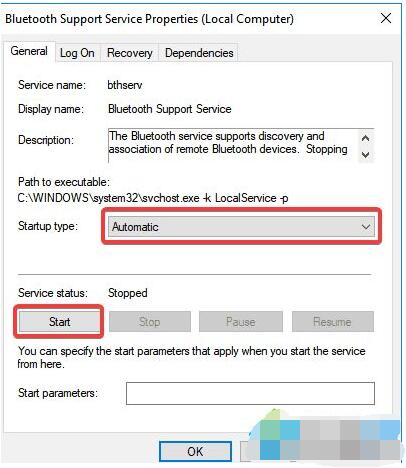
按Windows键+ R以启动运行应用程序,键入service.msc并按“确定”,导航到蓝牙支持服务并双击它
单击开始按钮启动服务,将“启动类型”设置为“自动”
解决方案3——安装默认驱动程序
按Windows键+ R——输入devmgmt.msc并按Enter键——展开蓝牙类别——右键单击蓝牙硬件,然后选择卸载

右键单击空白区域,然后选择“扫描硬件更改”,计算机将自动安装默认驱动程序。重启电脑,再次打开蓝牙类别,检查驱动程序是否已成功安装。
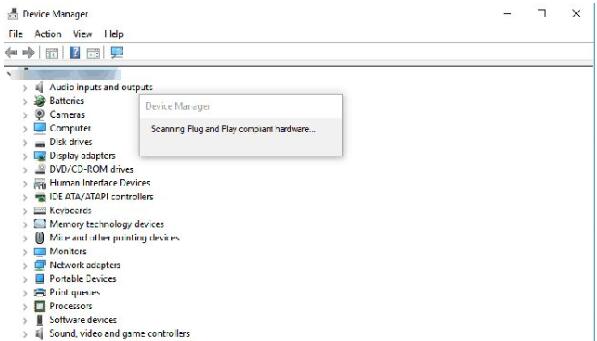
蓝牙是什么
蓝牙技术是一种短距离无线通信技术,无线数据和语音通信开放的全球规范,它是基于低成本的近距离无线连接,为固定和移动设备建立通信环境的一种特殊的近距离无线技术连接。蓝牙使今天的一些便携移动设备和计算机设备能够不需要电缆就能连接到互联网,并且可以无线接入互联网。
以上内容就是关于什么是蓝牙以及Win10系统下蓝牙设置找不到的具体解决方法,更多教程请继续关注Win10下载之家(https://www.fanqieupan.net)
相关文章
蓝牙是什么?Win10找不到蓝牙设置怎么办?
2020-07-07PDFFactory转换pdf的技巧
2021-11-26印象笔记如何卸载?印象笔记卸载教程
2021-10-16印象笔记如何导出PDF?
2021-06-02雷电模拟器怎么实现电脑与模拟器文件互通?
2021-10-14PDFFactory怎么批量打印?PDFFactory批量打印的技巧
2021-11-26使用YY语音怎么创建房间?
2020-11-20CCleaner如何启动和禁止程序?
2021-10-12几何画板如何构造抛物线?
2021-09-23Everything搜索服务器的方法
2021-06-17